- Correction : Écran noir de Fallout 76 après le démarrage
- 1. Désactiver les optimisations plein écran
- 2. Exécutez le jeu en tant qu’administrateur
- 3. Vérifiez la mise à jour du pilote graphique
- 4. Mettre à jour Fallout 76
- 5.Vérifier les ressources système
- 6. Désactiver les applications de superposition
- 7. Vérifiez les mises à jour Windows
- 8.Paramètres graphiques inférieurs dans le jeu
- 9. Mettre à jour DirectX
- 10. Appuyez sur la combinaison de touches ALT + TAB
- 11. Essayez de désactiver les applications de superposition
- 12. Réinstallez Microsoft Visual C++ Runtime
- 13. Vérifier les fichiers du jeu et réparer
- Comment résoudre le problème d’écran noir lorsque je joue à des jeux ?
- Comment résoudre le problème d’écran noir de Fallout 76 ?
- Pourquoi Fallout 76 continue-t-il de planter au lancement ?
- Fallout 76 vaut-il la peine d’être acheté pour le multijoueur ?
- Pourquoi Fallout 76 est-il bloqué au chargement ou sur un écran noir ?
- La fonction de voyage rapide de Fallout 76 est-elle cassée ?
- Pourquoi Fallout 76 est-il tellement zoomé sur mon écran ?
- Comment réparer Fallout 76 ne fonctionne pas sur Windows 10 ?
- Est-ce que Fallout 76 est en ligne ou hors ligne ?
- Y a-t-il de nouvelles mises à jour à venir pour Fallout 76 ?
- Comment vérifier l’intégrité des fichiers du jeu dans Fallout 76 ?
Bethesda Game Studios a développé le RPG d’action en ligne appelé Fallout 76 en 2018 et publié par Bethesda Softworks. Le jeu est disponible pour les plates-formes PC, PS4, Xbox One et offre de meilleurs graphismes avec gameplay. Il a déjà reçu des critiques extrêmement positives sur Steam. Maintenant, si vous êtes également l’une des victimes, consultez ce guide pour résoudre facilement le problème d’écran noir de Fallout 76 après le démarrage.
Selon plusieurs rapports en ligne, les joueurs concernés mentionnent que chaque fois qu’ils essaient de lancer le jeu, il reste bloqué sur l’écran noir. Un autre problème majeur est que pendant l’écran noir, aucun son ne sort également. Après avoir attendu un certain temps, les joueurs doivent appuyer sur les touches Alt + F4 pour simplement sortir de l’écran et rien d’autre. Donc, ce problème ou bogue est vraiment frustrant.
Lisez aussi : Correction : Fallout 76 se bloque sur PC

Correction : Écran noir de Fallout 76 après le démarrage
Eh bien, les chances sont suffisamment élevées que le problème d’écran noir de Fallout 76 puisse apparaître en raison du problème de compatibilité de la configuration du PC avec la configuration système requise du jeu. Pendant ce temps, avoir un pilote graphique obsolète, des fichiers de jeu manquants ou corrompus, une version de jeu obsolète, des problèmes avec DirectX, des problèmes d’application de superposition, des paramètres graphiques plus élevés dans le jeu, etc. peuvent causer plusieurs problèmes avec l’écran noir lors du lancement du jeu.
Il convient de mentionner la configuration système requise du jeu à partir du lien mentionné pour s’assurer qu’aucun problème de compatibilité n’apparaît sur votre ordinateur.
Annonces
1. Désactiver les optimisations plein écran
- Avant toute chose, rendez-vous sur C:\Program Files (x86)\Steam\steamapps\common\Fallout 76\Binaries\Win64 annuaire. [Si vous avez installé le client ou le jeu Steam sur un autre lecteur ou emplacement, rendez-vous là-bas]
- Clic-droit sur Fallout 76.exe fichier et cliquez sur Propriétés.
- Allez à la Compatibilité onglet >Décochez la Activer les optimisations plein écran basculer.
- Cliquer sur Appliquer et alors D’ACCORD pour enregistrer les modifications.
2. Exécutez le jeu en tant qu’administrateur
Assurez-vous d’exécuter le fichier exe du jeu en tant qu’administrateur pour éviter le contrôle du compte d’utilisateur concernant les problèmes de privilège. Vous devez également exécuter le client Steam en tant qu’administrateur sur votre PC. Pour faire ça:
- Clic-droit sur le fichier de raccourci Fallout 76 exe sur votre PC.
- Maintenant, sélectionnez Propriétés > Cliquez sur le Compatibilité languette.
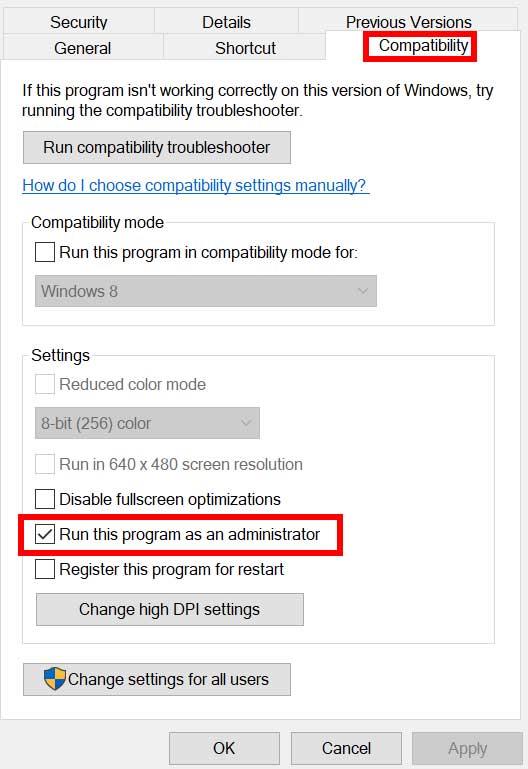
- Assurez-vous de cliquer sur le Exécutez ce programme en tant qu’administrateur case à cocher pour la cocher.
- Cliquer sur Appliquer et sélectionnez D’ACCORD pour enregistrer les modifications.
3. Vérifiez la mise à jour du pilote graphique
Assurez-vous de vérifier la mise à jour du pilote graphique sur votre PC, qu’elle soit obsolète ou non. Parfois, une version obsolète du pilote GPU ou un pilote corrompu peut causer plusieurs problèmes. Cela vous aidera également à résoudre les problèmes liés à l’écran noir avec des jeux ou des applications. Faire cela:
- Presse Windows + X clés pour ouvrir le Menu Lien rapide.
- Maintenant, cliquez sur Gestionnaire de périphériques de la liste > Double-cliquez sur Prises d’écran.
- Clic-droit sur la carte graphique dédiée que vous utilisez.

Annonces
- Ensuite, sélectionnez Mettre à jour le pilote > Choisissez de Rechercher automatiquement des pilotes.
- Si une mise à jour est disponible, le système la téléchargera et l’installera automatiquement.
- Une fois cela fait, redémarrez l’ordinateur pour appliquer les modifications.
4. Mettre à jour Fallout 76
Si, au cas où, vous n’avez pas mis à jour votre jeu Fallout 76 depuis un certain temps, assurez-vous de suivre les étapes ci-dessous pour vérifier les mises à jour et installer le dernier correctif (si disponible). Pour faire ça:
- Ouvrez le Vapeur client > Aller à Bibliothèque > Cliquez sur Fallout 76 du volet de gauche.
- Il recherchera automatiquement la mise à jour disponible. Si une mise à jour est disponible, assurez-vous de cliquer sur Mise à jour.
- L’installation de la mise à jour peut prendre un certain temps > Une fois terminé, assurez-vous de fermer le client Steam.
- Enfin, redémarrez votre PC pour appliquer les modifications, puis essayez de relancer le jeu.
Si vous avez acheté le jeu via bethesda.net, vous pouvez faire de même dans le lanceur Bethesda.
5.Vérifier les ressources système
Si le jeu se charge lentement ou prend trop de temps au démarrage, assurez-vous de vérifier les ressources système après avoir lancé le jeu Fallout 76 sur votre PC en suivant les étapes ci-dessous pour vérifier si l’utilisation de la RAM ou du processeur augmente ou non.
Annonces
- appuyez sur la Ctrl + Maj + Échap clés pour ouvrir Gestionnaire des tâches.
- Clique sur le Processus onglet > Sélectionnez la tâche que vous souhaitez fermer.

- Une fois sélectionné, cliquez sur Tâche finale. Assurez-vous de suivre les étapes pour chaque tâche individuellement.
- Une fois cela fait, redémarrez simplement votre ordinateur pour modifier les effets immédiatement.
6. Désactiver les applications de superposition
Selon certains joueurs concernés, les applications de superposition peuvent s’exécuter en arrière-plan pendant le jeu et consomment essentiellement des ressources système, ce qui entraînera également des problèmes de gameplay.
Ainsi, les désactiver avant de lancer le jeu sera utile si vous n’utilisez aucune application de superposition dédiée pour discuter, prendre des captures d’écran ou enregistrer des sessions de jeu. Faire cela:
- Ouvrez le Vapeur client > Aller à Bibliothèque.
- À présent, clic-droit sur Fallout 76 > Sélectionnez Propriétés.
- Dirigez-vous vers le Général rubrique > Ici juste décochez la Activer la superposition Steam case à cocher.
- Revenir à Bibliothèque > Ré-ouvrir Fallout 76 pour vérifier si le problème d’écran noir se produit ou non.
7. Vérifiez les mises à jour Windows
Il est également fort probable que la version de votre système d’exploitation Windows devienne obsolète pendant un certain temps. Dans ce scénario, vos performances de jeu auront un impact important en dehors des bugs ou des problèmes de stabilité. Il est donc toujours préférable de vérifier les mises à jour Windows et d’installer la dernière version (si disponible). Pour faire ça:
- Presse Windows + je clés pour ouvrir le Paramètres Windows menu.
- Cliquez ensuite sur Mise à jour et sécurité > Sélectionnez Vérifier les mises à jour sous le Windows Update section.

- Si une mise à jour est disponible, sélectionnez Télécharger et installer.
- Attendez un moment jusqu’à ce que la mise à jour soit terminée.
- Enfin, redémarrez votre PC pour appliquer les modifications immédiatement.
8.Paramètres graphiques inférieurs dans le jeu
Publicité
Essayez de réduire les paramètres graphiques du jeu à partir du menu du jeu pour vérifier si cela aide ou non. Désactivez V-Sync, les effets d’ombre, l’anticrénelage et essayez d’exécuter une résolution d’affichage inférieure pour le jeu afin de résoudre les problèmes liés à l’écran noir.
9. Mettre à jour DirectX
Parfois, une version obsolète de DirectX ou DirectX manquant peut également causer plusieurs problèmes avec le lancement du jeu ou le gameplay. Vous devriez essayer de suivre les étapes ci-dessous pour le mettre à jour.
- Dirigez-vous vers ce lien Microsoft pour télécharger le programme d’installation Web DirectX End-User Runtime sur votre PC.
- Ensuite, installez ou mettez à jour manuellement la version de DirectX.
- Une fois cela fait, redémarrez votre ordinateur pour appliquer les modifications.
10. Appuyez sur la combinaison de touches ALT + TAB
Certains utilisateurs de PC concernés ont mentionné qu’en appuyant sur le ALT + TAB combinaison de raccourcis clavier, ils peuvent basculer entre les programmes ouverts sur le PC. Alors, continuez à appuyer sur ALT + TAB pour basculer entre les programmes, puis revenez au jeu en cours pour vérifier si le problème a été résolu ou non. Cela changera le mode d’affichage du mode plein écran au mode fenêtré, puis au mode plein écran, ce qui peut résoudre le problème de l’écran noir.
11. Essayez de désactiver les applications de superposition
Il semble que quelques applications populaires aient leur propre programme de superposition qui peut éventuellement s’exécuter en arrière-plan et causer des problèmes de performances de jeu ou même des problèmes de lancement. Vous devez les désactiver pour résoudre le problème en suivant les étapes ci-dessous :
Désactiver la superposition Discord
- Lancez le Discorde app > Cliquez sur le icône d’engrenage au fond.
- Cliquer sur Recouvrir en dessous de Paramètres de l’application > Allumer la Activer la superposition dans le jeu.
- Clique sur le Jeux onglet > Sélectionner Fallout 76.
- Pour terminer, éteindre la Activer la superposition dans le jeu basculer.
- Assurez-vous de redémarrer votre PC pour appliquer les modifications.
Désactiver la barre de jeu Xbox
- Presse Windows + je clés pour ouvrir Paramètres Windows.
- Cliquer sur Jeux > Aller à Barre de jeu > Désactiver Enregistrez des extraits de jeu, des captures d’écran et diffusez-les à l’aide de la barre de jeu option.
Si vous ne parvenez pas à trouver l’option Game Bar, recherchez-la simplement dans le menu Paramètres de Windows.
Désactiver la superposition d’expérience Nvidia GeForce
- Lancez le Expérience Nvidia GeForce app > Rendez-vous sur Réglages.
- Clique sur le Général onglet > Désactiver la Superposition en jeu option.
- Enfin, redémarrez le PC pour appliquer les modifications et relancez le jeu.
N’oubliez pas non plus que vous devez désactiver certaines autres applications de superposition telles que MSI Afterburner, Rivatuner, le logiciel RVB ou toute autre application de superposition tierce qui s’exécute toujours en arrière-plan.
12. Réinstallez Microsoft Visual C++ Runtime
Assurez-vous de réinstaller Microsoft Visual C++ Runtime sur votre ordinateur pour résoudre complètement plusieurs problèmes ou erreurs de jeu. Pour faire ça:
- appuyez sur la les fenêtres touche du clavier pour ouvrir le Le menu Démarrer.

- Taper Applications et fonctionnalités et cliquez dessus dans le résultat de la recherche.
- Maintenant, localisez le Microsoft Visual C++ programme(s) dans la liste.

- Sélectionnez chaque programme et cliquez sur Désinstaller.
- Visiter le site officiel de Microsoft et téléchargez le dernier runtime Microsoft Visual C++.
- Une fois cela fait, installez-le sur votre ordinateur et redémarrez le système pour modifier les effets.
13. Vérifier les fichiers du jeu et réparer
Il est également recommandé de vérifier les fichiers du jeu et d’essayer de les réparer automatiquement à l’aide du client du jeu.
Pour Steam :
- S’ouvrir Vapeur > Aller à Bibliothèque.
- Clic-droit sur le jeu Fallout 76.
- Cliquer sur Propriétés > Aller à la Fichiers locaux languette.
- Sélectionner Vérifier l’intégrité des fichiers du jeu…
- Ce processus commencera à vérifier et à vérifier tous les fichiers de jeu installés, qu’un fichier manquant/corrompu soit localisé ou non.
- Laissez le processus se terminer. Une fois cela fait, fermez le client Steam et redémarrez votre ordinateur pour appliquer les modifications.
- Enfin, rouvrez Steam et essayez à nouveau de lancer le jeu Fallout 76.
Pour Béthesda :
- Ouvrez le lanceur Bethesda.net sur le PC.
- Exécutez la page du jeu Fallout 76 > Cliquez sur le menu Options du jeu.
- Ensuite, sélectionnez Analyser et réparer.
- Une fois cela fait, le lanceur commencera à scanner et à valider automatiquement tous vos fichiers de jeu. S’il y a un fichier de jeu manquant ou corrompu, le lanceur le réparera tout seul.
- Enfin, redémarrez votre ordinateur > Redémarrez le lanceur Bethesda.net et essayez d’exécuter la mise à jour du jeu.
C’est ça, les gars. Nous espérons que ce guide vous a été utile. Pour d’autres questions, vous pouvez commenter ci-dessous.
FAQ
Comment résoudre le problème d’écran noir lorsque je joue à des jeux ?
-Lorsque votre jeu est en cours d’exécution, appuyez simultanément sur les touches Alt et Entrée de votre clavier pour passer en mode fenêtré. -Appuyez simultanément sur les touches Alt et Entrée de votre clavier pour revenir en mode plein écran. Cela devrait résoudre votre problème d’écran noir.
Comment résoudre le problème d’écran noir de Fallout 76 ?
C’est la première chose que vous devriez essayer lorsque vous rencontrez un problème d’écran noir sur Fallout 76. Pour ce faire : -Lorsque votre jeu est en cours d’exécution, appuyez simultanément sur les touches Alt et Tab de votre clavier pour quitter le jeu. -Appuyez simultanément sur les touches Alt et Tab de votre clavier pour revenir à votre jeu.
Pourquoi Fallout 76 continue-t-il de planter au lancement ?
Fallout 76 – Crash du PC ou écran noir au lancement – Correction. La première raison pour laquelle le jeu plante pourrait être le manque de droits d’administration. Faites un clic droit sur le jeu et sélectionnez « Exécuter le jeu en tant qu’administrateur ».
Fallout 76 vaut-il la peine d’être acheté pour le multijoueur ?
Mais Fallout 76 a atteint le cap, me permettant de m’amuser dans un environnement multijoueur, de ne pas avoir peur des joueurs trop compétitifs ou agressifs tout en pouvant jouer seul quand je le souhaitais. Cela ne signifie peut-être pas grand-chose pour beaucoup, mais les jours où je peux jouer en multijoueur, je peux participer à des événements comme le grondement des radiations ou la fièvre de l’uranium.
Pourquoi Fallout 76 est-il bloqué au chargement ou sur un écran noir ?
Et maintenant, une section de joueurs de Fallout 76 signale (1, 2, 3, 4) encore un autre problème avec le jeu où un bug de voyage rapide bloque le jeu au chargement ou affiche un écran noir.La fonction de déplacement rapide permet aux joueurs de se déplacer instantanément vers des endroits éloignés du jeu en un rien de temps.
La fonction de voyage rapide de Fallout 76 est-elle cassée ?
Et maintenant, une section de joueurs de Fallout 76 signale (1, 2, 3, 4) encore un autre problème avec le jeu où un bug de voyage rapide bloque le jeu au chargement ou affiche un écran noir. La fonction de déplacement rapide permet aux joueurs de se déplacer instantanément vers des endroits éloignés du jeu en un rien de temps. Mais avec cette fonctionnalité cassée, les joueurs ne peuvent plus l’utiliser.
Pourquoi Fallout 76 est-il tellement zoomé sur mon écran ?
En raison de la résolution incorrecte, le jeu aura l’air beaucoup trop zoomé et vous ne pourrez même pas voir le menu. Pour compliquer les choses, lorsque ce bogue se produit et que Fallout 76 se lance dans une fenêtre trop grande pour votre moniteur, les modifications du fichier INI ne le résoudront même pas.
Comment réparer Fallout 76 ne fonctionne pas sur Windows 10 ?
Faites un clic droit sur le raccourci Fallout 76 sur votre bureau. Choisissez ensuite Propriétés. Dans la fenêtre contextuelle, accédez à l’onglet Compatibilité. Cochez ensuite l’option Exécuter ce programme en tant qu’administrateur.
Est-ce que Fallout 76 est en ligne ou hors ligne ?
Bethesda Game Studios a développé le RPG d’action en ligne appelé Fallout 76 en 2018 et publié par Bethesda Softworks. Le jeu est disponible pour les plates-formes PC, PS4, Xbox One et offre de meilleurs graphismes avec gameplay.
Y a-t-il de nouvelles mises à jour à venir pour Fallout 76 ?
De nouvelles mises à jour sont ajoutées au bas de cette histoire ……. Fallout 76 est très populaire depuis sa sortie sur Microsoft Windows, PlayStation 4 et Xbox One en novembre 2018. Cependant, des problèmes tels que le crash de Fallout 76 et le message d’erreur inconnu peuvent gâcher l’expérience utilisateur.
Comment vérifier l’intégrité des fichiers du jeu dans Fallout 76 ?
Une fois cela fait, ouvrez les propriétés de Fallout 76 en faisant un clic droit sur le jeu et passez à l’onglet Fichiers locaux et sélectionnez l’option Vérifier l’intégrité des fichiers du jeu….Les utilisateurs de PlayStation 4 doivent redémarrer le jeu en appuyant sur le bouton PS du contrôleur et en se dirigeant vers le tableau de bord.












